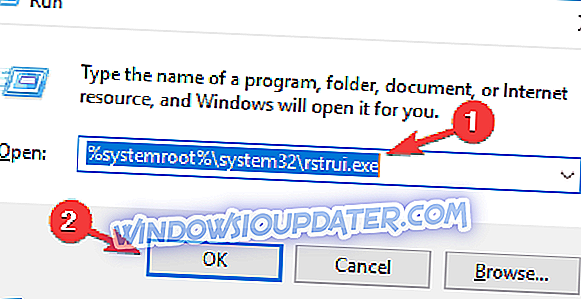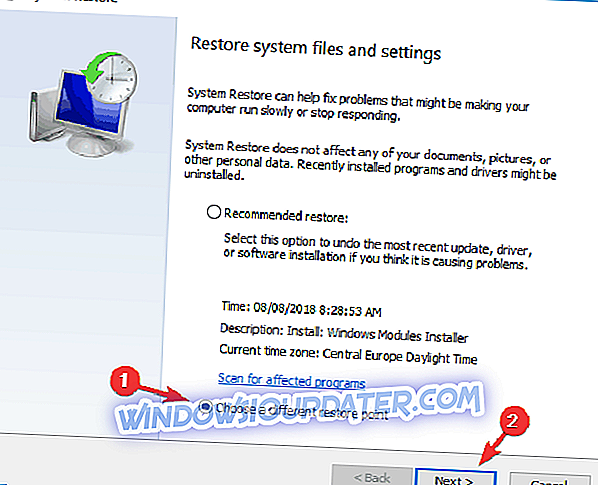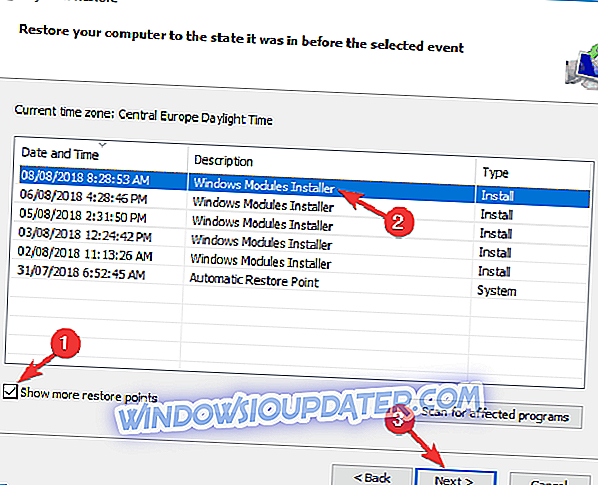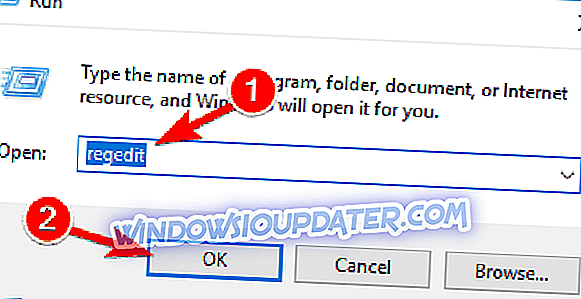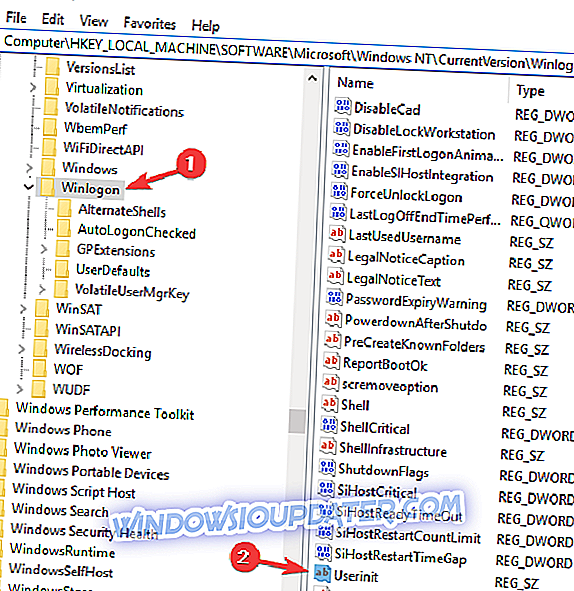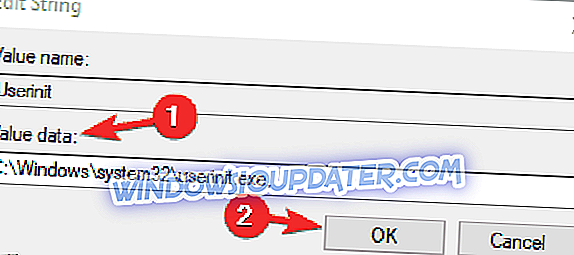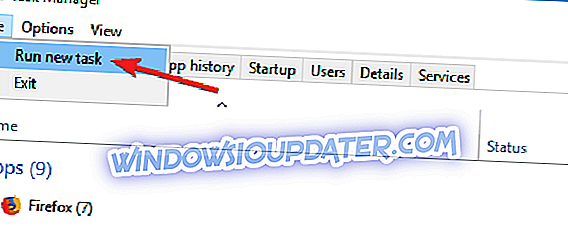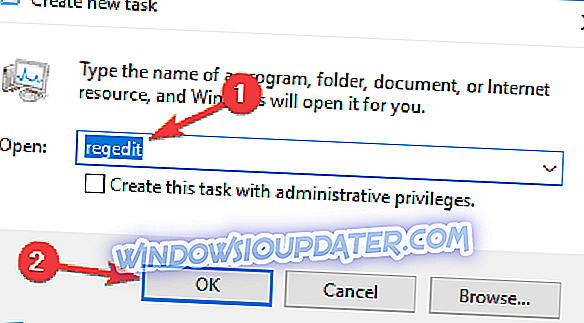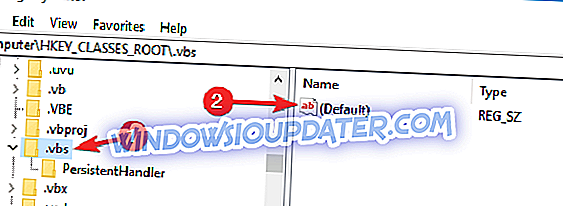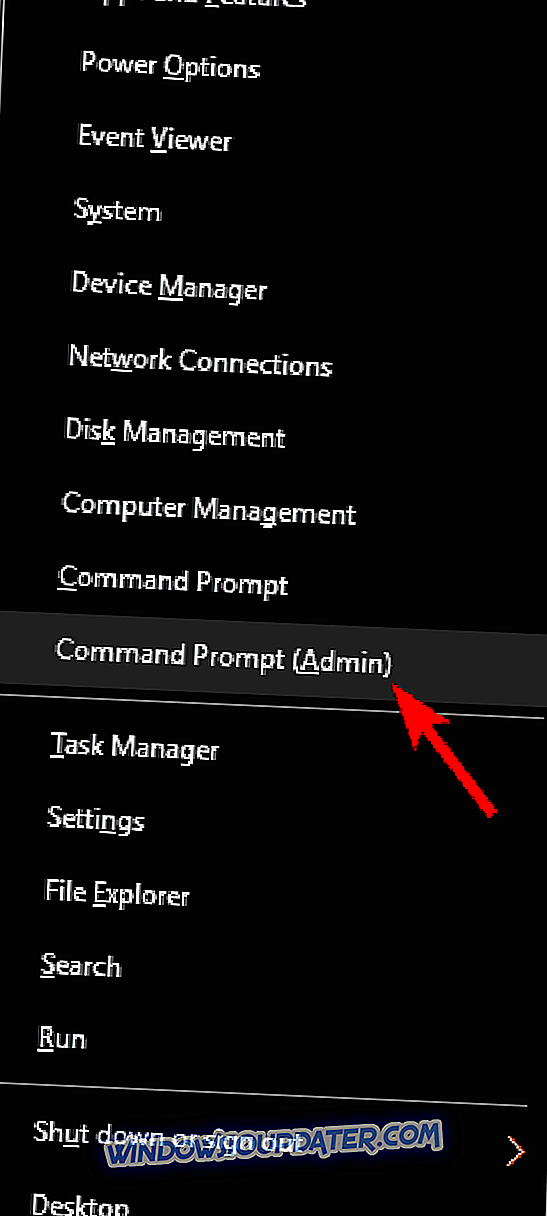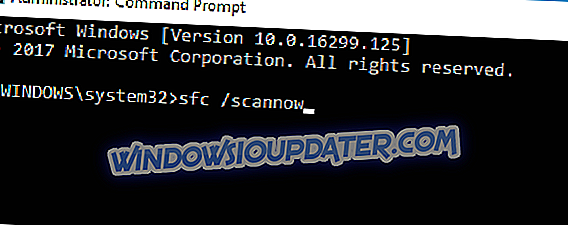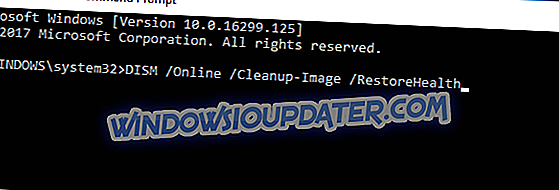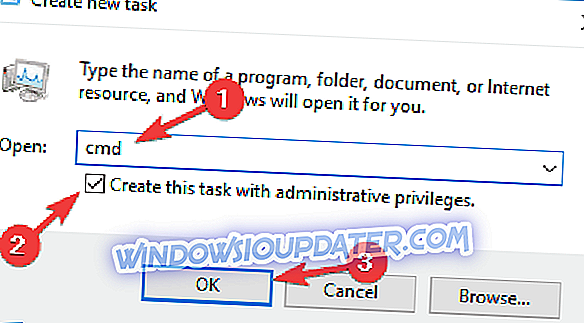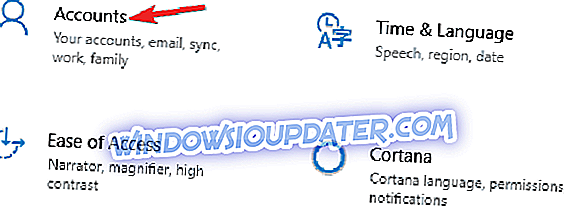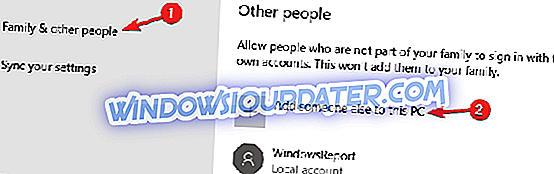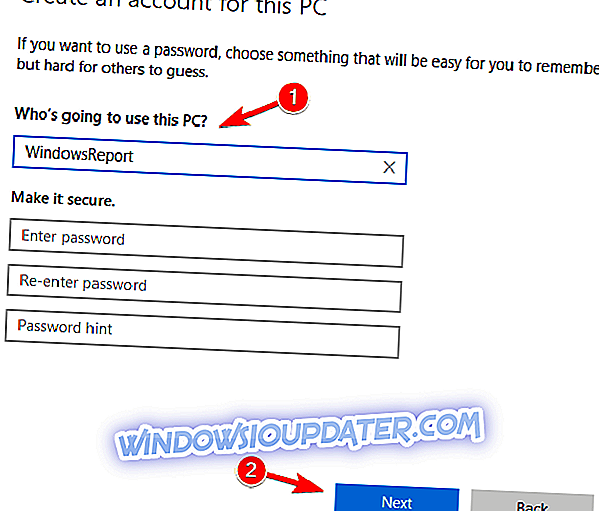Correzione completa: file di script run.vbs è mancante all'avvio su Windows 10, 8.1, 7
Windows 10 esegue una serie di script essenziali all'avvio, ma a volte gli utenti possono incontrare vari messaggi di errore che impediscono loro di accedere. Uno degli errori di avvio più frequenti è questo: " Impossibile trovare il file di script C: \ WINDOWS \ run.vbs “.
Più in particolare, quando gli utenti tentano di accedere, una finestra pop-up appare su uno schermo nero, informando gli utenti che il file di script run.vbs è mancante. Questo errore si verifica quando un programma dannoso modifica il registro del tuo computer. Fortunatamente, esistono due soluzioni rapide che è possibile utilizzare per risolvere questo problema e che verranno elencate in questo articolo.
Ecco come correggere gli errori run.vbs mancanti
L'errore Run.vbs a volte può apparire sul tuo PC e causare alcuni problemi. Questo può essere un problema fastidioso e, parlando di problemi, ecco alcuni problemi simili che gli utenti hanno segnalato:
- Impossibile trovare il file di script Windows 7 : questa è una variante di questo problema e può essere visualizzata anche su Windows 7. Per risolvere il problema, crea un nuovo profilo utente e controlla se il problema persiste.
- Errore Run.vbs Windows 7, 8.1, 10 - Sfortunatamente, questo errore può apparire su qualsiasi versione di Windows e le precedenti versioni di Windows non fanno eccezione. Tuttavia, puoi risolvere il problema utilizzando una delle nostre soluzioni.
- Errore run.vbs all'avvio : se questo problema si verifica all'avvio, è probabile che il problema sia causato da malware. Per risolvere il problema, modificare il registro ed eseguire una scansione completa del sistema.
Soluzione 1: utilizzare un punto di ripristino di Windows
A causa dello schermo nero, è difficile individuare e disinstallare il software dannoso che causa problemi di avvio. Di conseguenza, è necessario utilizzare il punto di ripristino del sistema e ripristinare il sistema operativo nel punto in cui questo malware non era presente sul computer.
Per eseguire Ripristino configurazione di sistema, effettuare le seguenti operazioni:
- Premi il tasto Windows + R per aprire la finestra di dialogo Esegui . Ora inserisci % systemroot% \ system32 \ rstrui.exe e premi Invio o fai clic su OK .
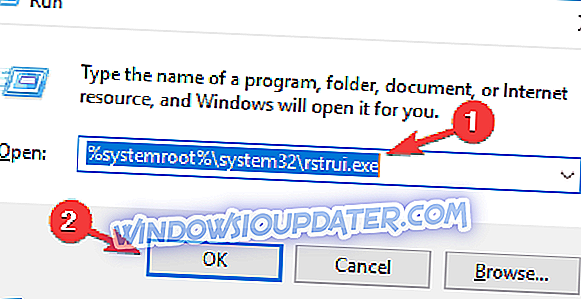
- Selezionare Scegli un punto di ripristino diverso e fare clic su Avanti .
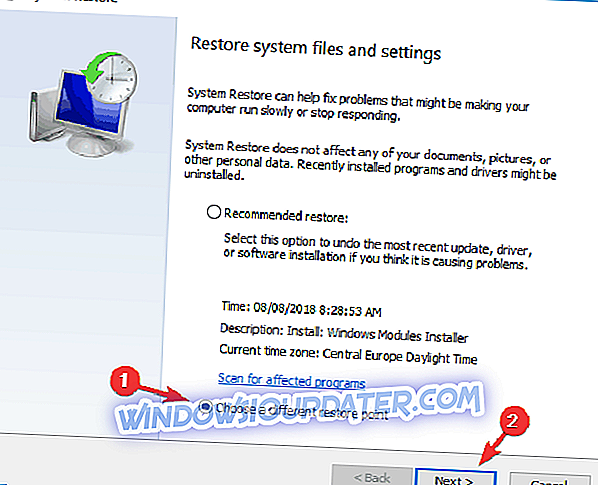
- Ora seleziona Mostra più punti di ripristino e seleziona il punto di ripristino desiderato dal menu. Presta attenzione alla sezione Data e ora e scegli un momento in cui il problema non è presente sul tuo PC. Ora fai clic su Avanti per procedere.
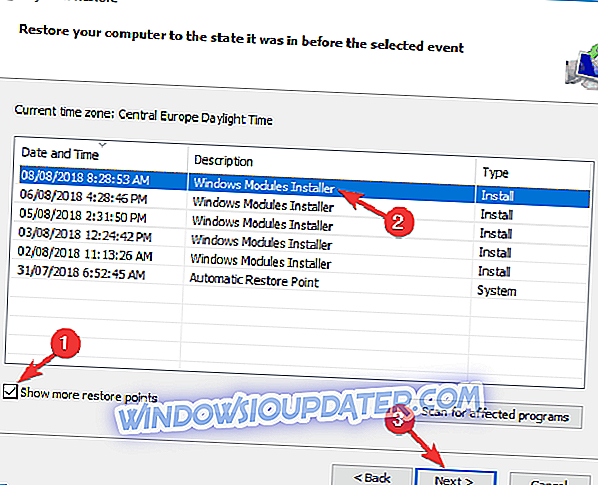
- Seguire le istruzioni sullo schermo per completare il processo di ripristino.
Soluzione 2 - Eseguire i comandi elencati di seguito
Se sul computer non è disponibile alcun punto di ripristino del sistema, seguire i passaggi per la risoluzione dei problemi elencati di seguito:
- Digita cmd nel menu di ricerca> esegui Prompt dei comandi come amministratore.
- Digita i seguenti comandi:
- reg aggiungere "HKLM \ Software \ Microsoft \ Windows NT \ CurrentVersion \ Winlogon" / v "Shell" / t REG_SZ / d "explorer.exe" / f
- reg aggiungere "HKLM \ Software \ Microsoft \ Windows NT \ CurrentVersion \ Winlogon" / v "Userinit" / t REG_SZ / d "C: \ Windows \ System32 \ userinit.exe, " / f
- reg aggiungere "HKLM \ Software \ Wow6432Node \ Microsoft \ Windows NT \ CurrentVersion \ Winlogon" / v "Shell" / t REG_SZ / d "explorer.exe" / f
Dopo aver eseguito tutti i comandi, riavvia il PC.
Soluzione 3: eseguire una scansione di sistema dettagliata

È piuttosto probabile che l'errore run.vbs sia stato causato da malware sul tuo PC. A volte il malware modificherà il registro e farà apparire questo problema. Per assicurarti che il tuo sistema sia privo di malware, ti consigliamo di eseguire una scansione completa del sistema con il tuo antivirus.
Vale la pena ricordare che non tutti gli strumenti antivirus sono ugualmente efficaci, quindi potresti prendere in considerazione l'antivirus di Bitdefender . Bitdefender offre una protezione eccezionale ed è una delle migliori soluzioni antivirus sul mercato, quindi potresti provare a provarlo.
Dopo aver eseguito una scansione completa del sistema e rimosso tutti i malware dal PC, il problema dovrebbe essere completamente risolto.
Soluzione 4 - Modifica il registro
Se ricevi l'errore run.vbs sul tuo PC, il problema potrebbe risiedere nel tuo registro. A volte le applicazioni dannose possono modificare il registro e causare la comparsa di questo problema. Tuttavia, è possibile risolvere il problema semplicemente apportando un paio di modifiche nel registro. Per fare ciò, basta seguire questi passaggi:
- Premere il tasto Windows + R e inserire regedit . Ora premi Invio o fai clic su OK .
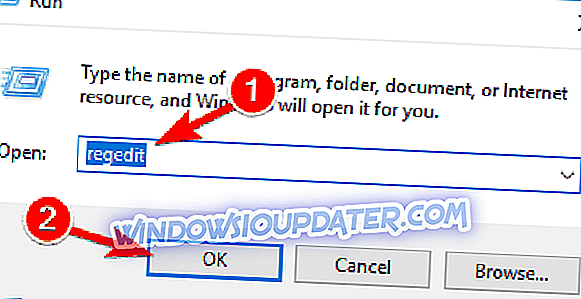
- Quando si apre l' editor del Registro di sistema, accedere a HKEY_LOCAL_MACHINE \ SOFTWARE \ Microsoft \ Windows NT \ CurrentVersion \ Winlogon nel riquadro di sinistra. Nel riquadro destro, fare doppio clic sul valore Userinit .
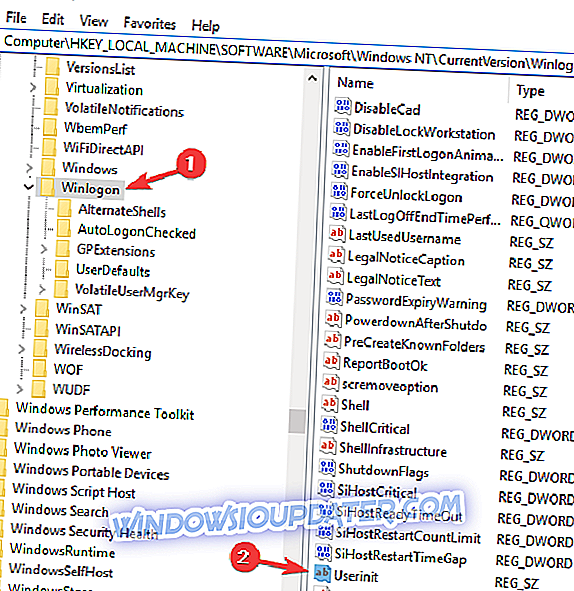
- Assicurarsi che Dati valore sia impostato su C: \ Windows \ system32 \ userinit.exe e ora fare clic su OK per salvare le modifiche.
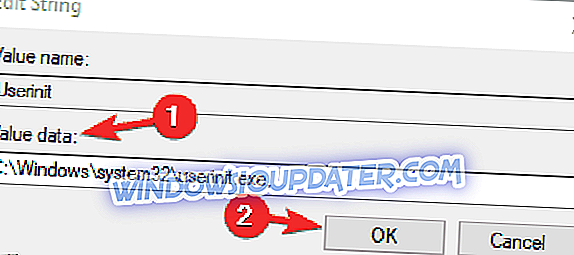
A volte il tuo PC potrebbe essere infettato da malware e il malware modificherà il valore Userinit nel tuo registro. Tuttavia, dopo aver modificato il registro, il problema dovrebbe essere completamente risolto.
Diversi utenti hanno riferito di avere una schermata nera che impedisce loro di fare qualsiasi cosa sul loro PC. Se ciò accade, non sarai in grado di accedere all'Editor del Registro di sistema utilizzando i metodi convenzionali. Tuttavia, è possibile evitare questo problema attenendo alla seguente procedura:
- Premi Ctrl + Maiusc + Esc per aprire Task Manager .
- Quando si apre Task Manager, andare su File> Esegui nuova attività .
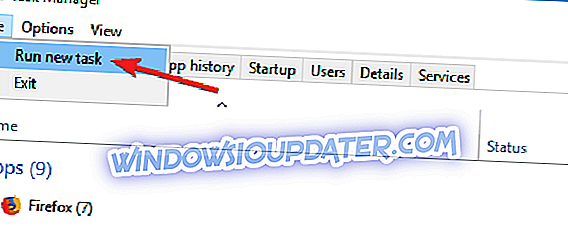
- Immettere regedit e premere Invio .
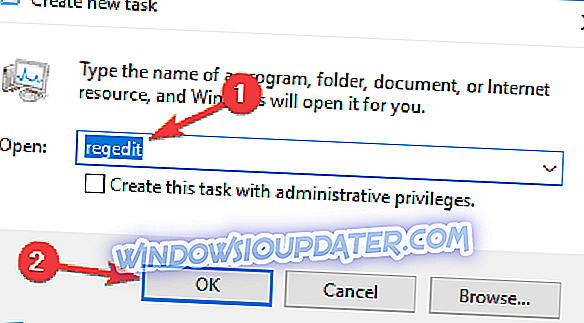
Dopo l'apertura dell'Editor del Registro di sistema, seguire le istruzioni riportate in alto per modificare il valore di Userinit .
Soluzione 5 - Modificare il valore della chiave .vbs nel registro
Secondo gli utenti, l'errore run.vbs può apparire sul tuo PC perché il valore della chiave .vbs è stato modificato. Per risolvere questo problema, devi fare quanto segue:
- Apri l' editor del registro come ti abbiamo mostrato nella soluzione precedente.
- Passare a Computer \ HKEY_CLASSES_ROOT \ .vbs nel riquadro di sinistra. Nel riquadro destro, fare doppio clic sul valore (predefinito) .
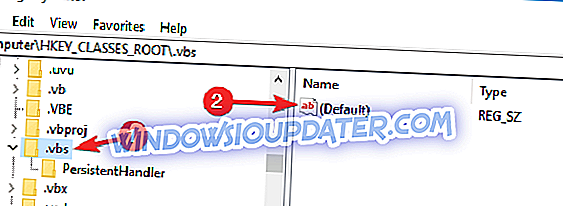
- Impostare i dati del valore su VBSFile e fare clic su OK .

Dopo aver apportato queste modifiche, controlla se il problema è stato risolto.
Soluzione 6: eseguire scansioni SFC e DISM
Se stai avendo errore run.vbs sul tuo PC, la causa potrebbe essere la corruzione dei file di sistema. Tuttavia, è possibile risolvere questo problema semplicemente eseguendo scansioni SFC e DISM sul PC. Per farlo, procedi nel seguente modo:
- Premi il tasto Windows + X per aprire il menu Win + X. Scegli Prompt dei comandi (Admin) o PowerShell (Admin) .
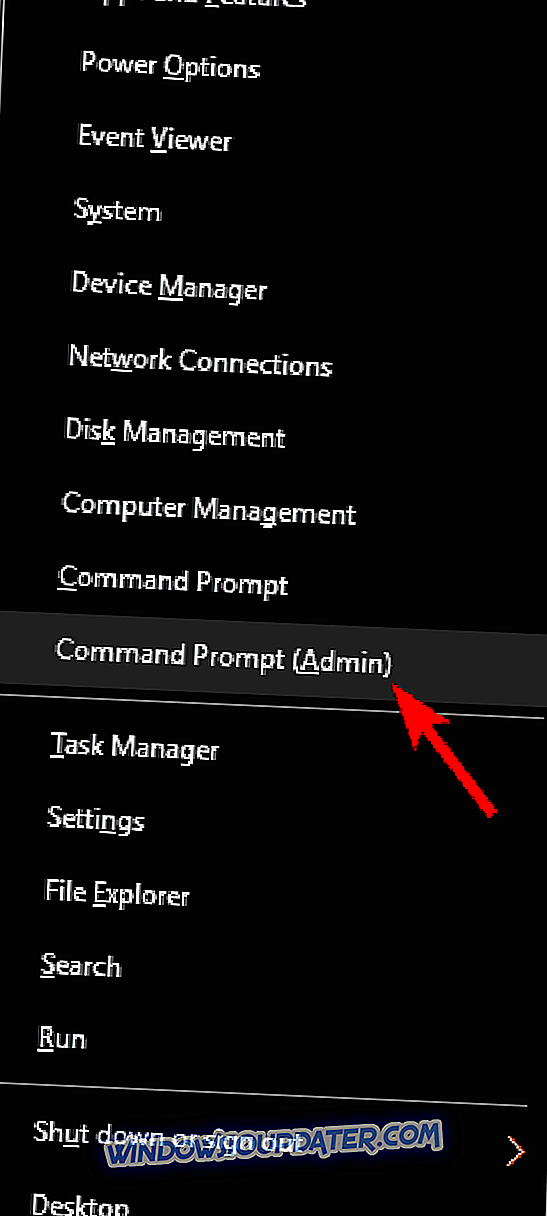
- All'avvio del prompt dei comandi, immettere il comando sfc / scannow ed eseguirlo.
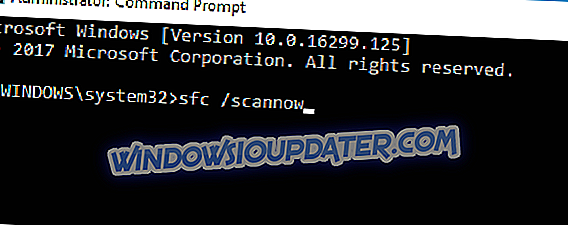
- La scansione SFC inizierà ora. Tieni presente che la scansione può richiedere circa 15 minuti, quindi non interferire in alcun modo con esso.
Al termine della scansione SFC, il problema dovrebbe essere risolto. Se il problema persiste, è necessario eseguire una scansione DISM. Puoi farlo seguendo questi passaggi:
- Avviare il prompt dei comandi come amministratore.
- Eseguire il comando DISM / Online / Cleanup-Image / RestoreHealth .
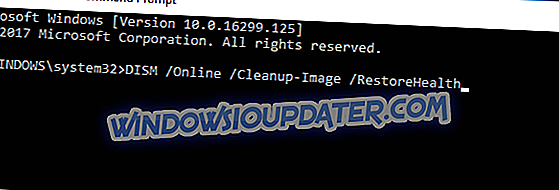
- La scansione DISM inizierà ora. Questa scansione può richiedere circa 20 minuti o più, quindi non interromperla.
Al termine della scansione DISM, verificare se il problema persiste.
Se non riesci a vedere nulla tranne la schermata nera, devi eseguire il prompt dei comandi effettuando le seguenti operazioni:
- Premi Ctrl + Maiusc + Esc per avviare Task Manager .
- Ora vai su File> Esegui nuova attività .
- Inserisci cmd e assicurati di selezionare Crea questa attività con privilegi amministrativi . Ora fai clic su OK o premi Invio .
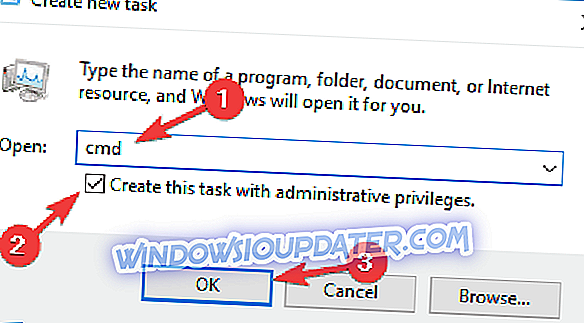
- Una volta avviato il prompt dei comandi, esegui entrambe le scansioni SFC e DISM.
Soluzione 7 - Passare alla modalità provvisoria
Modalità provvisoria è un segmento di Windows che viene eseguito con le impostazioni predefinite, quindi è perfetto per la risoluzione di problemi come l'errore run.vbs. Per accedere alla modalità provvisoria, segui questi passaggi:
- Riavvia il tuo PC più volte durante la sequenza di avvio.
- Vedrai tre opzioni disponibili. Scegli Risoluzione dei problemi> Opzioni avanzate> Impostazioni di avvio . Fai clic sul pulsante Riavvia .
- Il tuo PC verrà riavviato. Una volta avviato il PC, seleziona qualsiasi versione di Modalità provvisoria premendo il tasto appropriato sulla tastiera.
Una volta entrati in modalità provvisoria, controlla se il problema è ancora lì. Se il problema non viene visualizzato in modalità provvisoria, puoi utilizzarlo per risolvere il problema.
Soluzione 8: creare un nuovo account utente
Se continui ad avere l'errore run.vbs sul tuo PC, potresti essere in grado di aggiustare il problema semplicemente creando un nuovo account utente. A volte questo problema può interessare solo il tuo account, ma puoi risolvere il problema procedendo nel seguente modo:
- Vai all'app Impostazioni > Account .
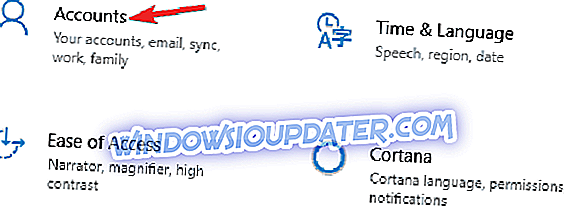
- Vai a Famiglia e altre persone . Seleziona Aggiungi qualcun altro a questo PC nel riquadro di destra.
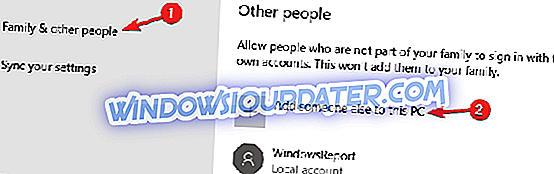
- Seleziona Non ho le informazioni di accesso di questa persona .
- Ora scegli Aggiungi un utente senza un account Microsoft .
- Inserire il nome utente desiderato e fare clic su Avanti .
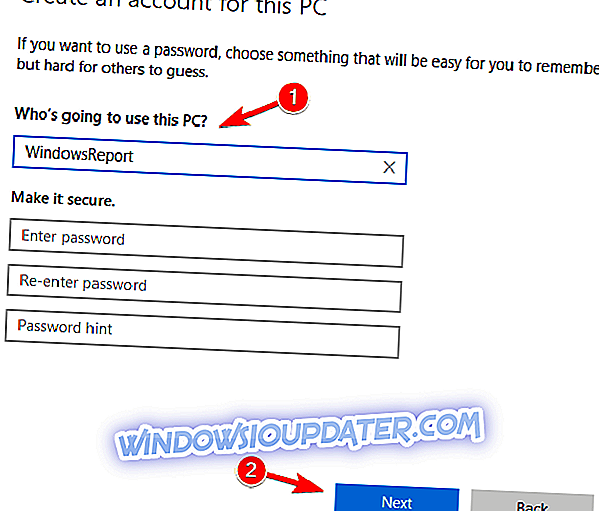
Se non riesci ad accedere all'app Impostazioni a causa di questo problema, puoi creare un account utente dal Prompt dei comandi. Per farlo, procedi nel seguente modo:
- Avviare il prompt dei comandi come amministratore.
- Quando viene avviato il prompt dei comandi, eseguire i seguenti comandi:
- utente di rete / aggiungi your_username
- nuovi amministratori di localgroup your_username / add
Dopo aver eseguito questi due comandi, creerai un nuovo account amministratore sul tuo PC. Basta passare al nuovo account amministrativo e verificare se il problema appare anche lì.
Se il problema non è presente nel nuovo account, sposta i file personali su di esso e inizia a utilizzarlo al posto del vecchio account.
L'errore Run.vbs può essere abbastanza fastidioso, ma speriamo che sia riuscito a risolverlo usando una delle nostre soluzioni.